Akıllı monitör Samsung M5 S27AM500NI'nin gözden geçirilmesi
Miscellanea / / April 23, 2021
Cihaz, bir PC'ye bağlanmadan film izlemenize, müzik dinlemenize ve hatta belgelerle çalışmanıza olanak tanır.
Televizyonları ve monitörleriyle tanınan Samsung, her iki cihazın işlevlerini de içeren hibrit bir çözüm sunmaya karar verdi. Sonuç, ya TV alıcısı olmayan bir TV ya da işletim sistemi olan bir monitördür. Böyle bir yeniliğin kime yönelik olduğu ve kime gerçekten yakıştığı, bu incelemeyi anlamaya çalışalım.
İçindekiler
- Teknik Özellikler
- Komple set ve montaj
- Gövde ve tasarım
- Uzaktan kumanda
- Ekran
- Bağlantılar
- İşletim sistemi ve yönetim
- Sonuç nedir
Samsung akıllı monitör serisi üç model içerir:
- UHD çözünürlüğe sahip eski 32 inç M7 S32AM700UI ve 65 W'a kadar Güç Dağıtımı ile USB Type - C desteği;
- Full HD çözünürlüğe sahip orta 32 inç M5 S32AM500NI ve USB Type - C yok;
- Junior 27 inç M5 S27AM500NI, Full HD çözünürlüklü ve USB Tipi - C.
Test için en düşük fiyat etiketine sahip sonuncusu aldık.
Teknik Özellikler
| Ekran köşegen | 27 inç (68,6 cm) |
| Ekran çözünürlüğü | 1.920 × 1.080 piksel |
| Piksel yoğunluğu | 82 ÜFE |
| Tarama frekansı | 60 Hz |
| Matris | VA (mat kaplama) |
| Maksimum parlaklık | 250 cd / m² |
| Bakış açıları | 178° |
| HDR desteği | HDR10 |
| Tepki Süresi | 8 ms |
| Konektörler | 2 × HDMI 2.0; 2 × USB 2.0 |
| Kablosuz arayüzler | Wi-Fi 5, Bluetooth 4.2 |
| Akort cihazları | değil |
| Pozisyon ayarı | Eğim açısı (−2 ° ila 22 °) |
| VESA boyutu | 100 × 100 mm |
| Boyutlar (ayaklı) | 615,5 x 455,4 x 193,5 mm |
| Ağırlık (ayaklı) | 5 Kg |
Komple set ve montaj
Paket, monitörün kendisine ek olarak 1,5 metrelik bir ağ kablosu, HDMI kablosu, uzaktan kumanda içerir pilli uzaktan kumanda ve metal tabanlı, ancak plastik bir ağır sehpa bacak. Sabitlemek için rahat bir lastik kayışa sahiptir teller.

Kendisi ayakta durmak elle toplanması gerekecektir. Önce metal parçayı ve ayağı bağlamak için iki vidayı sıkmanız ve ardından monitörü iki vidayla daha bacağa sabitlemeniz gerekir.

Elbette tüm bağlantı elemanları dahildir, bu nedenle yalnızca bir Phillips tornavidaya ihtiyacınız vardır.

Standı sabitledikten sonra, monitörün eğim açısını 20 ° 'nin biraz üzerinde ayarlayabilirsiniz - sadece üst kısmı istediğiniz gibi öne veya arkaya doğru eğin. Standart yükseklik hiçbir şekilde düzenlenmez ve masadan alt çerçeveye 9 cm'dir.
Gövde ve tasarım
Monitör kasasına pek ince denilemez, ancak kenarlardaki daralmadan dolayı çok büyük bir "kutu" hissi vermez. Çerçeve ekran üç tarafta oldukça dar ve zar zor fark ediliyor, alttan monitörün uçları gibi başlangıçta bir filmle kaplı geleneksel bir uzantı var.

Arka yüzey nervürlü plastikten yapılmıştır. Merkezde kesin bir artı olan VESA 100 × 100 montajı için delikler, sağ tarafta ise monitörü duvara asmanız durumunda kullanımı çok zor olacak iki adet USB portu bulunuyor. Ancak kablolu bir bağlantı kurmak istiyorsanız bu konektörlere ihtiyacınız olacak. tuş takımı, fare veya USB flash sürücü.

Yakınlarda Kensington kilidi için de bir delik var - ancak neden burada olduğu tam olarak belli değil. Biraz aşağıda, bacak bağlantısının sağında, biri ARC'yi destekleyen iki HDMI 2.0 konektörü vardır. Bacağın sol tarafında güç kablosu.
Monitörün yanlarında 5 watt gücünde iki mütevazı hoparlör var. Düşük maliyetli dizüstü bilgisayarlardan daha iyi ses çıkarırlar, ancak çok fazla derinlik veya ayrıntı beklememelisiniz.

Kasanın üzerinde sadece bir düğme var. Alt kenarda Samsung logosunun altında bulunur ve güç kaynağından sorumludur. Körü körüne bulmak kolay değil ve çok küçük bir darbesi var, ancak buna alışabilirsiniz.
Tek bir basıştan sonra monitör açılır ve bir sinyal kaynağı seçmenize ve aynı düğmeyi kullanarak ses seviyesini değiştirmenize izin verir. Cihazın tam kullanımı sadece uzaktan kumanda ile mümkündür.
Uzaktan kumanda
Oldukça kompakt ve rahattır, hafif kavisli şekli elde mükemmel bir şekilde uzanmasını sağlar. Pillere erişmek için alttan çekin. Aynı yerde, içeride, bir monitörle eşleştirme hakkında kısa bir talimat var, ancak bağlantı zaten "kutunun dışında" yapılandırıldığı için daha çok gösterme amaçlı. Uzaktan kumanda Bluetooth ile bağlanmıştır.

Üstünde monitörü etkinleştirmek, favori kanalları değiştirmek (karasal değil, yalnızca IPTV), görüntüyü ayarlamak, menüde gezinmek ve başlatmak için düğmeler vardır. ses asistanı.
Konsolun önünde sesli komutlar için bir mikrofon da bulunmaktadır. Bunun için delik, her basışta kırmızı renkte yanıp sönen bir diyotla hizalanır.

Ayrıca uzaktan kumandada bir gezinme halkası ve basılabilen ve yukarı veya aşağı eğilebilen iki özel düğme vardır. Ses seviyesini ayarlamak ve kanalları veya kayıtlı programları değiştirmek için kullanılırlar.
Ekran
Samsung M5 S27AM500NI akıllı monitör, 8 bit VA matrisli 27 inç ekrana ve 1.920 × 1.080 piksel (FHD) çözünürlüğe sahip. Maksimum yenileme hızı 60 Hz'dir ve parlaklık tavanı 250 cd / m²'dir. Bu, monitörü bol miktarda doğal ışık alan bir odada kullanmak için yüksek bir rakam değildir. Pencereden doğrudan güneş ışığı ekrana düşerse, ekranın mat yüzeyi bile durumu kurtarmayacaktır.

Belirtilen görüş açıları - dikey ve yatay olarak 178 ° - bu tür bir matris için standarttır. Güçlü bir sapma ile, görüntü biraz daha az anlamlı hale gelir, ancak günlük kullanımda bunu hemen hemen fark edemezsiniz.

Samsung S27AM500NI, ekran titremesini önlemek için HDR10 ve Flicker-Free teknolojisini destekler. İkincisi, bu monitörü günlük işleriniz için kullanmayı düşünüyorsanız özellikle yararlı olacaktır.
Doğru, böyle bir köşegen ve çözünürlükle, burada 82 PPI olan piksel yoğunluğunun rahatça metin yazmanıza veya grafik yapmanıza pek izin vermeyeceğini anlamalısınız. Model role uyabilir yardımcı ekranama asıl olanı değil.

Yazı tiplerinin oluşturulmasında "greni" fark etmeyi durdurmak için, monitörün belirli bir mesafe için bir kenara bırakılması ve ölçeklendirmeyle oynaması gerekecektir. Bu nedenle, yeterince dar bir masaüstünüz varsa, daha küçük diyagonal ve daha yüksek çözünürlüklü çözümlere hemen bakmak daha iyidir.

Samsung S27AM500NI'nin renk sunumu hemen biraz kalibre edilmek istiyor. Neyse ki, ayarlar buna izin veriyor: önceden ayarlanmış ekran profillerinden birini seçebilir veya kontrastı, rengi, tonu, gama ve beyaz dengesini bağımsız olarak ayarlayabilirsiniz. Genel olarak, resmi tercihlerinize göre ayarlamak zor değildir.
Burada dikkat edilmesi gereken son şey, matrisin yanıt süresidir. 8 ms, bu, ucuz monitörlerin standartlarına göre bile çok fazla ve bu model o kadar da küçük değil. Ayarlarda sağlanan oyun modu bu gecikmeyi düzeltemeyecektir. Bu nedenle, oyun da dahil olmak üzere bir çözüm arıyorsanız, diğer seri ve üreticilerin modellerine dikkat etmek daha iyidir. Bu Samsung serisindeki diğer iki akıllı monitör aynı yanıtlara sahip.
Bağlantılar
Monitör bir HDMI kablosuyla bağlanır, bu nedenle dizüstü bilgisayarınızda uygun bir konektör varsa iyi olur. Samsung S27AM500NI'yi bir USB-C adaptörüyle test etmemize rağmen, bu konuda herhangi bir sorun yaşamadık.
Bağlan PC ve monitör aynı zamanda Windows 10 ve Wi-Fi'nin karşılık gelen işlevi aracılığıyla kablosuz olarak da kullanılabilir, ancak yanıt hızı belirgin şekilde daha yavaş ve bu modda çalışmak çok rahat değil.

Kablolu bir bağlantıdan sonra, monitör yalnızca ek bir ekranın rolünü değil, aynı zamanda rolünü de yerine getirecektir. akustik - ses, genişleme modu da dahil olmak üzere Samsung M5 hoparlörlerinden otomatik olarak çıkacaktır ekran.
Şaşırtıcı bir şekilde, arkadaki USB bağlantı noktaları bir hub görevi görmüyor. Bunlar, cihazları doğrudan monitöre bağlamak için kullanılan konektörlerdir ve yalnızca bir PC'ye bağlanmadan kullanılabilir.
Örneğin, Samsung M5'in bağlantı noktalarından birine bir USB flash sürücü takarsanız, ondan videoları veya fotoğrafları görüntüleyebilir ve müziği açabilirsiniz - bunun için yerleşik bir oynatıcı sağlanır. Aynı şekilde, bir akıllı telefon yalnızca fotoğraf erişim modunda da olsa bir kabloyla bağlanabilir. En azından bizim Onur 20 Pro sürücü tanımlanmadığı için.

USB aracılığıyla bir klavye ve fare de bağlayabilirsiniz. Yerleşik tarayıcıyı kullanacaksanız veya Office 365'te çalışacaksanız kullanışlı olurlar - her ikisi de bilgisayarsız olarak da mevcuttur. Hiçbir şey bağlamazsanız, ekran klavyesini kullanmanız ve imleci uzaktan kumanda üzerindeki düğmelerle hareket ettirmeniz gerekecektir.

Tüm bağlantı seçenekleri, "Bağlantı talimatları" adı verilen ayrı bir menü bölümünde mevcuttur. Neyi ve nasıl bağlayabileceğinizi açıklar. Örneğin, Bluetooth akustiği ve kablosuz bağlantı ile eşleştirme talimatları vardır. akıllı telefonları bağlamak Samsung.

Genel olarak, böyle bir monitörün markalı akıllı telefonlarla kullanılması özellikle uygun olmalıdır. DeX modunu destekler ve Dokunarak Görüntüleme işlevi sayesinde, bir cep telefonundaki görüntüleri görüntülemek için eşleştirme, yalnızca monitör çerçevesine dokunarak gerçekleştirilebilir. Benzer bir özellik, Huawei ekosistemindeki cihazlarda bulunur.
İşletim sistemi ve yönetim
Monitör, yerleşik Tizen işletim sisteminde çalışır. Sistemin ana ekranı, Samsung akıllı TV'lerin tüm sahiplerine tanıdık gelecektir.

Aşağıda YouTube'a erişim için ana menü ve uygulamaların bir listesi bulunmaktadır. Netflix, Megogo, ivi, Apple TV +, "KinoPoisk HD" ve diğer hizmetler. Varsayılan olarak, bunlardan yalnızca birkaçı görüntülenir, ancak gerekli olanları soldaki aynı menüdeki Uygulamalar bölümüne ekleyebilirsiniz.

Uygulamalarda, First ve Dozhd yayınlarına, Spotify ve Deezer hizmetlerine, Google Play Filmlerine, spor kanallarına, çocuk programlarına ve hatta yerleşik gündelik oyunlara erişim için uygulamalar bulabilirsiniz. Uygulamaları yüklemek için yaklaşık 3 GB mevcuttur.

Solda, Uygulamalar bölümünün arkasında, birkaç tıklamayla görüntü ve ses modunu seçebileceğiniz entegre bir arama ve hızlı ayarlar var zamanlayıcı veya Wi-Fi'ye yeniden bağlanın. Ağa ilk bağlantı, monitör hata ayıklamasının ilk aşamasında gerçekleştirilir.

Ana ayarlara gitmek için, hızlı listeyi en sağa geri sarmanız ve "Tüm ayarlar" ı seçmeniz gerekir. Bu bölüm, örneğin, ayrıntılı parlaklık ve kontrast ayarının yanı sıra ses ekolayzırına erişimi olan bir menü açar.
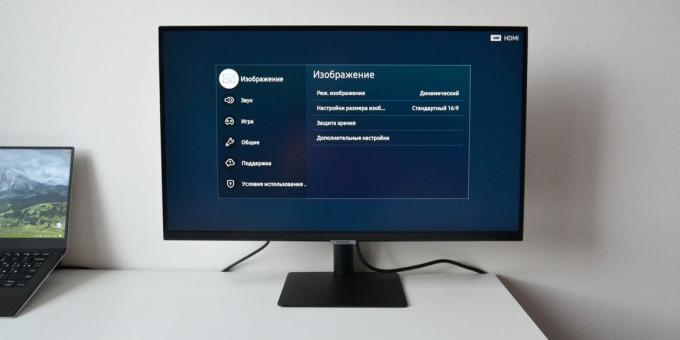
"Genel" ayarlarda, bağlı cihaz yöneticisi ve AirPlay işlevselliğinin yanı sıra sesli komutlar için bir kılavuz mevcuttur. İkincisi, Rusça'da hangi komutların kullanılabileceğini bulmanızı sağlayacaktır. Kısacası, bu esas olarak programları bulmak ve başlatmak, hava durumunu görüntülemek, görüntünün kaynağını değiştirmek, müzik ve bazı ayarların etkinleştirilmesi.
Genel sistem arayüzü çok basit ve sezgiseldir. Gereksiz fonksiyonlar ve çok seviyeli menülerle aşırı yüklenmez. Ancak iş hızı açısından her zaman mutlu değildir. Genellikle, uzaktan kumanda üzerindeki düğmelere bastıktan sonra sistem donar. Bu, özellikle çevre birimleri bağlarken belirgindir. Örneğin, sistem flash sürücünün ancak bir dakika sonra çıkarıldığını fark etti ve menünün ve uygulamaların belirli bölümlerinden çıkış 3-4 saniye sürebilir. Ve bu yavaşlamalar sistematiktir.
Sonuç nedir
Samsung, bu monitörü iş, çalışma ve eğlence için en uygun çözüm olarak görüyor - tüm görevler için tek ekran. Bununla birlikte, gerçekten çok yönlü bir ürün yapmaya çalışan üretici, taviz vermek zorunda kaldı.
Monitör açısından bakıldığında burada dar çerçeveli sağlam ince bir gövde var, ancak aynı zamanda mütevazı bir VA matrisi çok da uygun değil oyunlar için veya metinle sürekli çalışma.
Eğlence için akıllı TV açısından, Tizen OS genellikle kullanıcı dostudur, bir PC ve hatta bir ofis bulutu olmadan çevrimiçi hizmetlere erişim sağlar, ancak TV tarayıcısı yoktur ve çok az bağlantı noktası vardır.

Basitçe söylemek gerekirse, Samsung M5 S27AM500NI, her birinden biraz alarak iki cihazı birleştirmeye çalıştı, ancak aynı zamanda tasarruf bazı önemli şeyler hakkında. Sonuç, fiyatı aşırı yüksek görünen oldukça tartışmalı bir üründür. Serinin en uygun fiyatlı modeli 19.990 rubleye mal oluyor. Benzer teknik özelliklere sahip normal bir monitör, fiyatın yarısına mal olacak ve Tizen OS ile tam teşekküllü bir akıllı TV ve aynı diyagonal tek bir seçenek - yaklaşık aynı 18-20 bin ruble.
Akıllı monitör fikri ilginç, ancak Samsung'un çözümünde özelliklerden yoksun. Örneğin, yerleşik bir web kamerası ve Zoom veya en azından Skype desteği çok kullanışlı olacaktır - görüntülü iletişim için yararlı bir kullanım durumu olacaktır. Yalnızca en pahalı sürümün sahip olduğu USB-C konektörü de çok eksiktir - hem aygıtları şarj etmenize hem de monitörü doğrudan bir dizüstü bilgisayardan çalıştırmanıza olanak tanır. Ve tüm bunlarla elbette 20 bin için daha kaliteli bir matris görmek istiyorum.

Şu anki enkarnasyonunda, bu akıllı monitörlerin en uygun fiyatlı olanı, yalnızca aynı ekranı farklı görevler için gerçekten kullanmaya ihtiyaç duyanlar için uygundur. Örneğin, yalnızca bir tane varsa not defteri ve diğer aile üyelerinin yokluğunuzda TV şovlarını veya YouTube'u izlemek için kullanabileceği ekstra bir ekrana ihtiyaç duyar. Veya Office 365'e periyodik olarak erişmek için ayrı bir bilgisayara ihtiyacınız varsa, bu akıllı monitör yerinde olacaktır. Bu senaryoların dışında, Samsung M5 S27AM500NI'nin satın alınması, en azından mevcut fiyatla haklı görünmüyor.
Satın Al
Yazar, test için sağlanan cihaz için Samsung'a teşekkür etmek istiyor. Şirketin sonucunu etkilemesinin hiçbir yolu yoktu.
Ayrıca oku🧐
- Bilgisayara ikinci bir monitör nasıl bağlanır
- Bir monitör nasıl seçilir
- Evden çalışmak için 15 harika monitör
- Monitör açılmazsa ne yapmalı
"Beyler" den daha beklenmedik, sıradan aksiyon filmlerinden daha havalı. Guy Ritchie'nin "İnsan Gazabı" hayal kırıklığına uğratamaz
"Dizi büyülü çıktı": Netflix'ten "Shadow and Bone" hakkındaki ilk incelemelerde yazdıkları şey
Kariyerinizi Öldüren 15 Başarılı Alışkanlık Modası geçmişler - onlardan kurtulun


